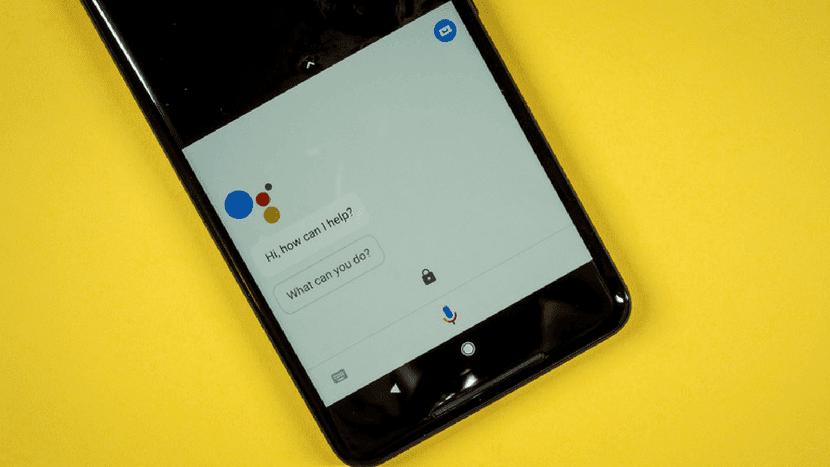
Zaslon našega telefona je privzeto konfiguriran, kar domneva, da barv in temperature nismo nastavili sami. Čeprav se lahko zgodi, da nam barve in temperatura istih, ki jih imamo trenutno, niso všeč. Na srečo imamo to vedno možnost spremeniti. Ker v nastavitvah telefona najdemo možnost.
Tu so koraki, ki jih moramo upoštevati lahko spreminjate temperaturo barv na zaslonu iz naše naprave Android. Videli boste, da gre za zelo preprost postopek. Toda zahvaljujoč njej bomo lahko prilagodili ključni vidik na zaslonu naprave.
Naš Android telefon nam omogoča veliko stvari z zaslonomNa srečo, kot smo vam pokazali že ob drugih priložnostih. Lahko celo dal črno na belo. V tem primeru bomo lahko spreminjali temperaturo barv. Čeprav mnogi uporabniki morda ne vedo, kaj ta izraz pomeni.

Temperatura je odtenek, zaradi katerega so barve tople ali hladne. Hladni toni so tisti, pri katerih imajo modri večjo intenzivnost, topli pa tisti, pri katerih so rdeči bolj intenzivni. Zato lahko glede na temperaturo na zaslonu pridobimo drugačno uporabniško izkušnjo.
Velika večina telefonov Android dajo nam možnost nastavitve omenjene temperature. To lahko storimo neposredno po telefonu, ne da bi morali nanj kaj namestiti. To je zelo koristna funkcija, o kateri se bomo pogovorili naslednje. Na ta način, če želite spremeniti temperaturo zaslona, ne boste imeli težav.
Spremenite barvno temperaturo v Androidu
Kot smo vam povedali, trenutno je podprta velika večina telefonov Android s temi nastavitvami temperature. Danes je čudno, da naprava ne ponuja te možnosti. Zato so koraki zelo preprosti in jih bomo razložili v nadaljevanju.
Najprej moramo vstopiti v nastavitve telefona Android. V nastavitvah moramo poiskati in vstopiti v razdelek zaslona. Tam je lahko razdelek, ki nas zanima, drugačen, odvisno od proizvajalca. Običajno se imenuje barvna temperatura ali barva zaslona. Nato vstopimo v ta odsek.
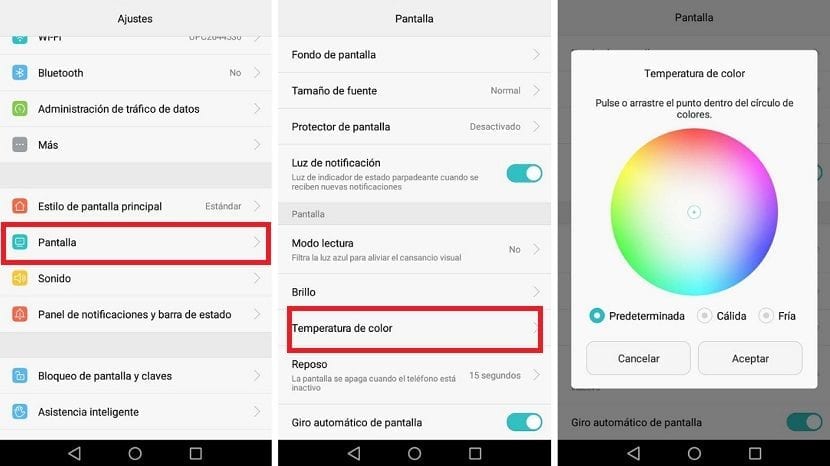
V razdelku z barvno temperaturo, odvisno od znamke vašega telefona, imeli bomo različne načine za prilagoditev te temperature. Obstajajo telefoni, v katerih dobite linije z različnimi toni (rdeča, modra, zelena), ki jih lahko prilagodimo svojim željam. Pri drugih blagovnih znamkah se uporablja barvna paleta, v kateri lahko izberemo želeno temperaturo, izberemo tone, ki jim želimo dati večjo intenzivnost.
Ne glede na to, kako vaš telefon Android to konfigurira, izbrati morate tone, katerim želite dati večjo intenzivnost. Če želite toplo temperaturo, bi morali dati večji poudarek rdečim tonom, če pa želite hladno temperaturo, lahko uporabite modre tone.
Ko smo izvedli to prilagoditev, preprosto zapustimo ta razdelek. Nato lahko na zaslonu vidimo spremembe, ki smo jih uvedli, saj se bo prikazana temperatura spremenila. Če vas nastavitev, ki ste jo naredili, ne prepriča, jo lahko vedno spremenite, tako da se bolje prilega tistemu, kar iščete za svoj telefon.
Vidite lahko, da spreminjanje temperature barv v Androidu ni nekaj zapletenega. To lahko storimo na preprost način na telefonu, ne da bi bilo treba namestiti aplikacije tretjih oseb. Zato upamo, da vam bo koristilo, da kar najbolje izkoristite zaslon. Drugi način, da to izkoristite, je, da imate vsak dan drugačno ozadje.
